Flatpak universelle emballageformat er spændende for open source-samfundet og Linux-fans som helhed. Takket være denne nye teknologi er det lettere end nogensinde for brugere at installere nyttige programmer.
Der er mange fremragende applikationer, der kan downloades fra Flatpak App-butik. På denne liste dækker vi nogle af de bedste. Så her er 5 fantastiske Flatpak-apps, du kan tjekke ud!
Før vi begynder
Tak til talentfulde udviklere hos Gnome ogandre steder kan næsten alle Linux-brugere på alle distroer, store og små, nyde Flatpak. For at bruge alle Flatpaks skal du have Flatpak-runtime aktiveret. Følg vores tutorial her for at aktivere det. Det vil guide dig gennem, hvordan du indstiller alt.
Når Flatpak-runtime fungerer, vil du ogsåhar brug for at tilføje Flathub-softwarebutikken til runtime. Uden dette er der ingen apps at installere. Åbn en terminal, og indtast kommandoen nedenfor for at tilføje Flathub.
flatpak remote-add --if-not-exists flathub https://flathub.org/repo/flathub.flatpakrepo
1. Libre Office

Libre Office er standard kontorpakken til Linux-brugere. Årsagen til at det er standarden er, at det er en komplet, drop-in erstatning for Microsoft Office med sammenlignelige funktioner.
Libre Office-applikationen er nyttig, men tændtnogle Linux-distributioner kan det være en smerte at installere på grund af hvor mange pakker du har brug for at få. Af denne grund anbefaler vi stærkt at installere Flatpak-udgivelsen i stedet. Det er en pakke, og du får alt, hvad der kræves for at udføre professionelt kontorarbejde.
Installer - Libre Office
For at installere Libre Office som en Flatpak skal du åbne Gnome-software eller KDE Discover. Besøg det derefter i Flathub app store og klik på “Installer” -knappen for at starte installationen med det samme.
Vil du ikke installere Libre Office gennem Gnome Software eller KDE Discover? Åbn en terminal, og indtast kommandoerne nedenfor for at få appen til at fungere.
flatpak install flathub org.libreoffice.LibreOffice
Hvis du vil starte Libre Office med det samme på din Linux-pc, skal du klikke på knappen "Start" i Gnome-software eller KDE Discover. Eller kør:
flatpak run org.libreoffice.LibreOffice
2. Damp
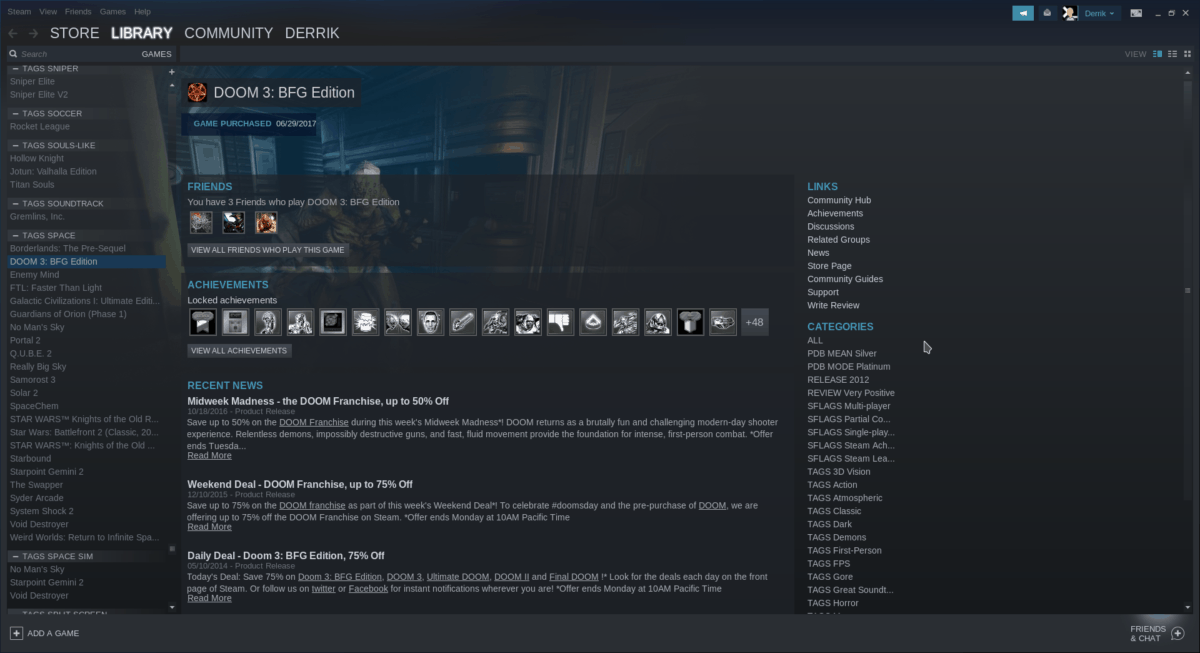
Steam behøver ingen introduktion. Takket være udgivelsen på Linux for et par år siden har spillebranchen langsomt stillet flere og flere mainstream-videospil til rådighed for Linux-spillere, og det er en dejlig ting. Hvis du elsker videospil, men er i en Linux-distribution, der ikke har Steam i dens softwarekilder, er Flatpak-versionen en no-brainer.
Installer - Steam
At få Steam-arbejde via Flatpak starter med at åbne Gnome Software eller KDE Discover. Klik derefter på dette link for at gå til den officielle Steam-side på FlatHubs websted.
På FlatHubs Steam-side skal du kigge efter det blå"Installer" -knappen, og klik på den med musen. Kort efter skulle Gnome Software / KDE Discover afhente handlingen og give dig mulighed for at installere Steam fra butikken.
En anden måde at installere Steam Flatpak på er med terminalen. Tryk på for at gøre dette Ctrl + Alt + T eller Ctrl + Skift + T. Indtast derefter flatpak installation kommando nedenfor.
flatpak install flathub com.valvesoftware.Steam
For at starte Steam Flatpak for første gang skal du klikke på “Start” -knappen i Gnome Software eller Discover. Brug alternativt flatpak kør kommando nedenfor.
flatpak run com.valvesoftware.Steam
3. Vokal
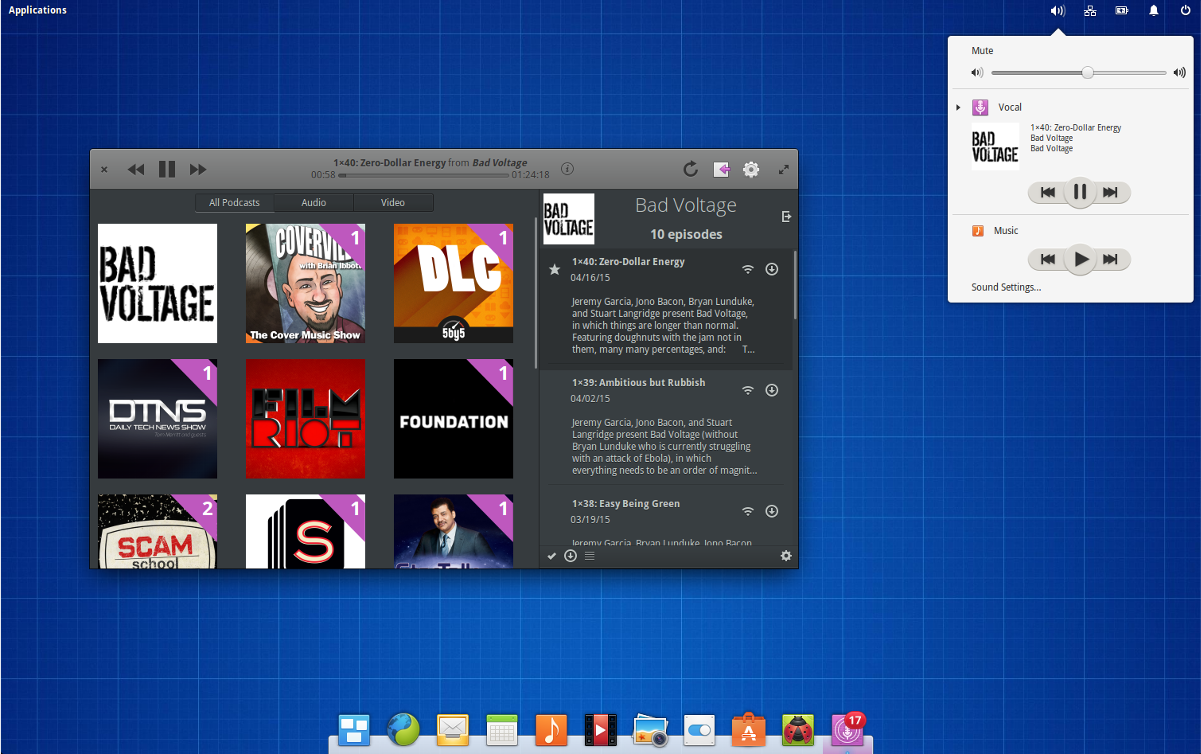
I et hav af gennemsnitlige podcast-apps på Linux, Vocalskiller sig ud over resten med sin moderne brugergrænseflade, nyttige søgefunktioner, iTunes podcast-søgning med mere. Bedst af alt, da den distribueres som en Flatpak, integreres den velfremstillede brugergrænseflade på ethvert Linux-skrivebord.
Install - Vocal
Start Gnome-software eller KDE Discover på dinLinux-pc. Klik derefter på dette link for at gå til den officielle Vocal-side på FlatHub og klik på “Install” -knappen for at starte installationen på din Linux-pc. Alternativt kan du åbne en terminal ved at trykke på Ctrl + Alt + T eller Ctrl + Skift + T på tastaturet og indtast kommandoen nedenfor for at få Vocal til at arbejde på den måde.
Bemærk: brug for hjælp til at oprette dine yndlings podcasts i Vocal? Se vores dybdegående guide på appen. I det går vi over alt om, hvordan man tilføjer podcasts, og meget mere!
flatpak install flathub com.github.needleandthread.vocal
Når installationen er færdig, skal du klikke på knappen "Start" i Gnome Software eller KDE Discover. Du kan også starte Vocal hurtigt med flatpak run kommando nedenfor.
flatpak run com.github.needleandthread.vocal
4. HydraPaper
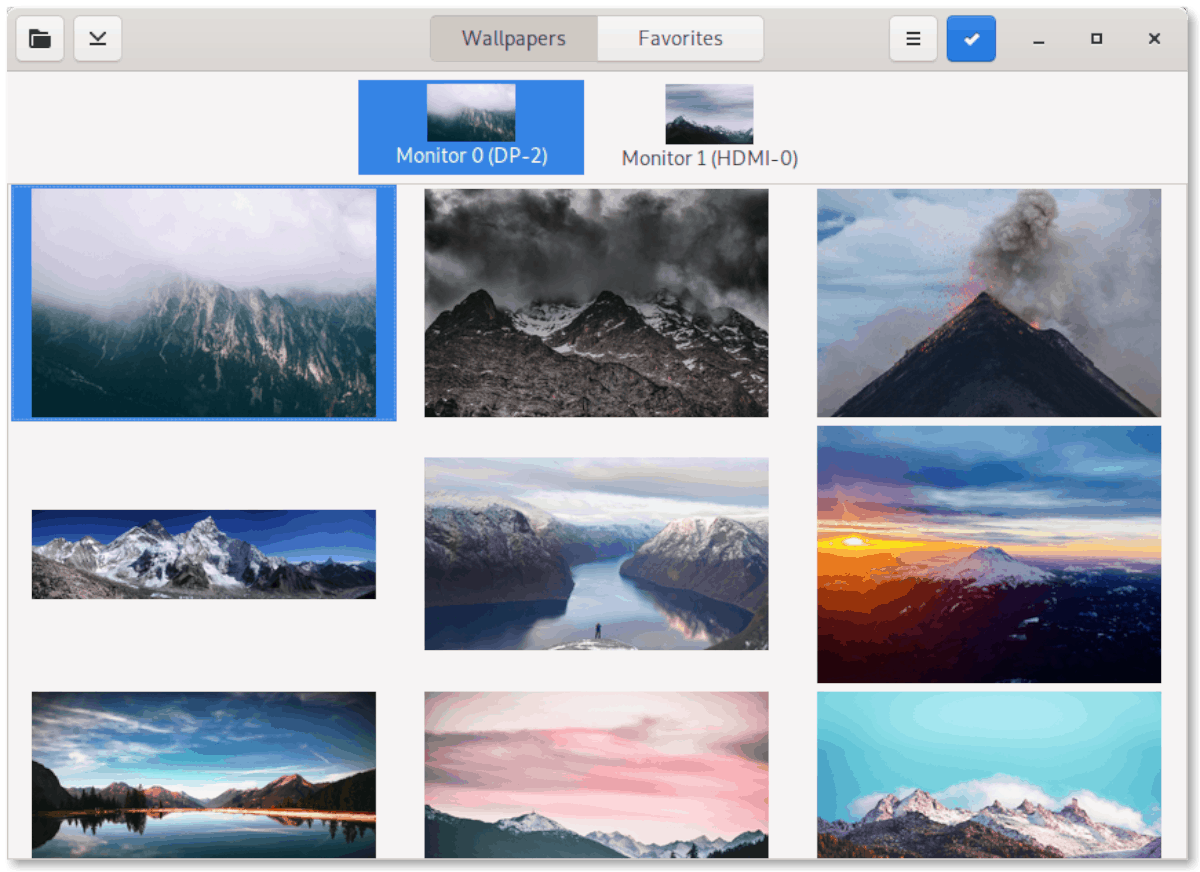
Gnome Shell-brugere med dobbelt skærme vil elskeHydraPaper. Det er et interessant Flatpak-program, der, når de først er installeret, lader brugere indstille hver skærms tapet i stedet for at sidde fast med et tapet til begge skærme.
Installer - HydraPaper
Start enten Gnome-software for at få HydraPapereller KDE Discover. Når den er åben, kan du besøge den officielle HydraPaper-side på Flathub og klikke på “Installer” -knappen for at indlæse HydraPaper Flatpak-appen på din Linux-pc.
Du kan også installere HydraPaper Flatpak-applikationen via kommandolinjen ved hjælp af flatpak installation kommando. For at gøre dette skal du starte et terminalvindue og indtaste følgende kommando.
flatpak install flathub org.gabmus.hydrapaper
Når HydraPaper er installeret, skal du køre det ved at klikke på “Start” -knappen i Gnome Software eller KDE Discover. Eller med kommandoen nedenfor.
flatpak run org.gabmus.hydrapaper
5. OpenShot
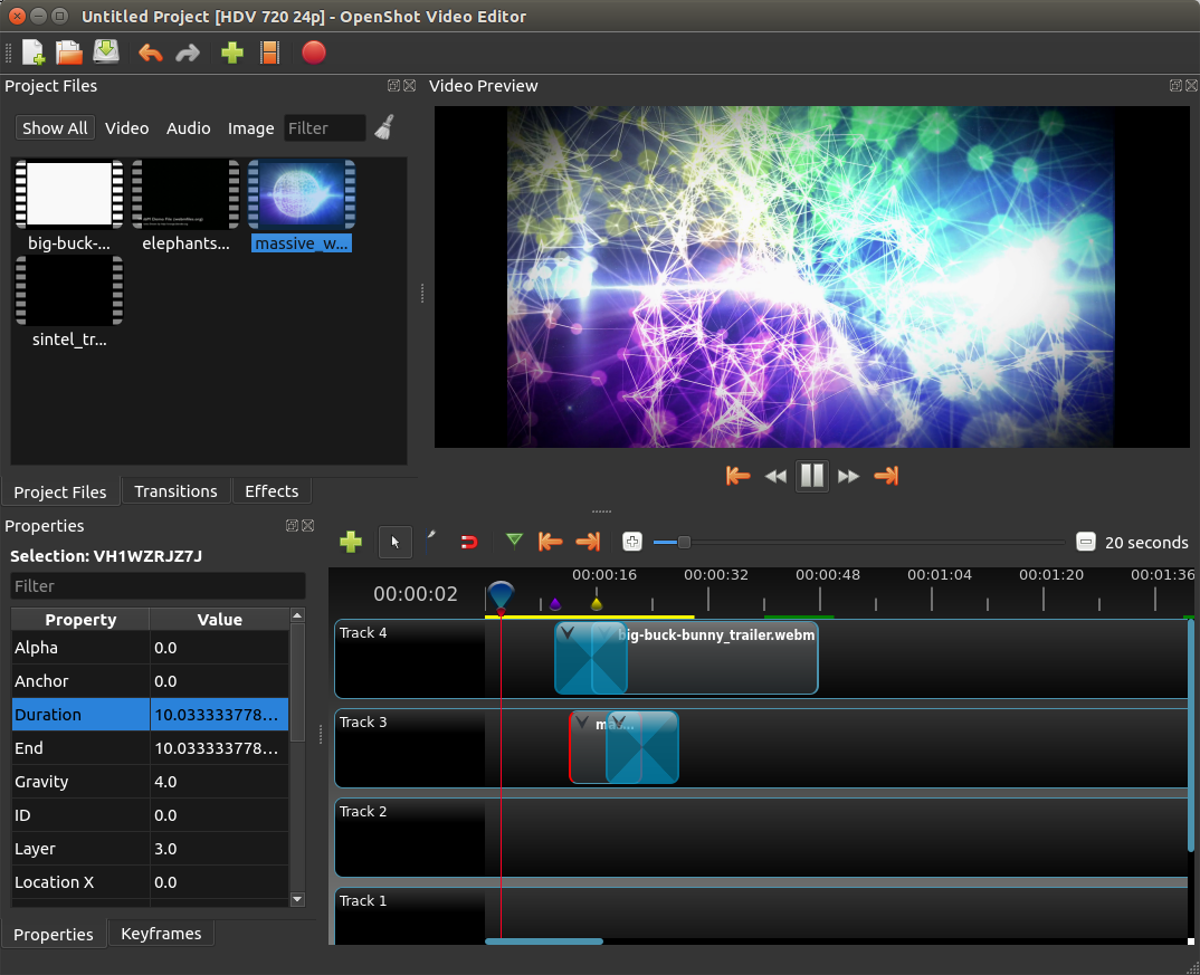
OpenShot-videoredigeringsprogrammet er et enkelt værktøj til videofremstilling. Det er fyldt med fremragende funktioner som en nem videoprofilvælger, forskellige specialeffekt-plugins og et gennemtænkt brugergrænseflade.
Selv om det er rigtigt, at der er en masse "lette" videoredigerere derude, er OpenShot en af de bedste, især til hurtige redigeringer eller enkle YouTube-videoer.
Installer - OpenShot
For at få OpenShot opsat og arbejde via Flatpak pådin Linux-pc, start med at besøge den officielle OpenShot FlatHub-side. Start derefter Gnome Software eller KDE Discover, og klik på “install” -knappen på siden for at installere appen. Eller, hvis du foretrækker kommandolinjen, skal du indtaste flatpak installation kommando nedenfor.
flatpak install flathub org.openshot.OpenShot
Efter installation af OpenShot fra Flathub-butikken skal du klikke på “Start” -knappen i Gnome-software eller KDE Discover for at starte den. Du kan også øjeblikkeligt starte programmet op med følgende flatpak run kommando.
flatpak run org.openshot.OpenShot
Konklusion
I dag talte vi om nogle gode apps, du kan installere fra Flatpak-butikken på Linux. Hvad er dine foretrukne apps at installere? Fortæl os i kommentarfeltet nedenfor!












Kommentarer